簡単な解決策: Android SystemUI Has Stop エラーを修正
Android SystemUI が応答しない、または Android、残念ながら、プロセス com.android.systemui が停止したことはまれなエラーではなく、最近ではすべての Android デバイスで見られます。 エラーは通常、デバイスを使用しているときにデバイスにポップアップし、画面に Android というメッセージが表示されます。 残念ながら、プロセス com.android.systemui が停止しました。
Android SystemUI が応答していないというエラー メッセージは、「残念ながら、SystemUI が停止しました」と表示される場合もあります。
Android SystemUI エラーは、上記の画像に示すように、影響を受けるユーザーに「OK」という XNUMX つのオプションしか残さないため、非常に混乱する可能性があります。 [OK] をクリックすると、引き続きデバイスをスムーズに使用できますが、メイン画面に SystemUI が応答していないというエラーが再びポップアップ表示されるまでのみです。 デバイスを再起動することはできますが、Android システム UI は問題を停止しました。この問題は、永続的な解決策が見つかるまで引き続き悩まされます。
あなたも Android を見ているさまざまなユーザーの中にいる場合、残念ながらプロセス com.android.systemui がエラーを停止しましたが、心配する必要はありません。 SystemUI が応答していません。 エラーは重大な問題ではなく、問題の背後にある理由を注意深く調べることで簡単に対処できます。
Android SystemUIを修正するための適切な解決策をお探しですか? 次に、Android SystemUIがエラーに応答しないことと、それを修正するための最も効果的な方法についてすべてを確認するために読んでください。
- パート 1: Android SystemUI が停止した理由
- パート2:ワンクリックで「com.android.systemuiが停止しました」を修正する方法
- パート3:AndroidSystemUIの問題を修正するためにGoogleアップデートをアンインストールする
- パート 4: キャッシュ パーティションを消去して Android SystemUI エラーを修正する
- パート 5: 工場出荷時設定にリセットして Android SystemUI エラーを修正する
パート 1: Android SystemUI が停止した理由
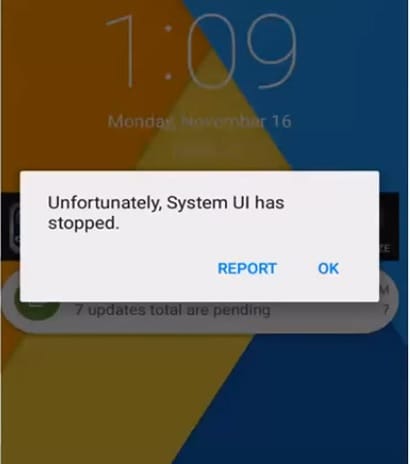
Android デバイスの所有者は、バグの問題を修正し、デバイスの全体的な動作を改善するため、OS の更新が非常に役立つことに同意するでしょう。 ただし、これらの更新プログラムが感染し、適切にダウンロードおよびインストールされない場合があります。 OS の更新が破損していると、Android が発生する可能性があります。 残念ながら、プロセス com.android.systemui がエラーを停止しました。 すべての Android アップデートは Google アプリを中心に直接設計されているため、Google アプリも更新されるまで問題は解決しません。 Google アプリの更新でも、正常にダウンロードおよびインストールされていないと、このような不具合が発生することがあります。
Android システム UI が応答しないエラーが発生するもう XNUMX つの理由は、新しい ROM のフラッシュまたは不適切なファームウェア アップデートのインストールが原因である可能性があります。 バックアップしたデータをクラウドや Android などの Google アカウントから復元しても、残念ながらプロセス com.android.systemui が停止しましたというエラーが表示される場合があります。
上記の理由のどれがデバイスに Android SystemUI is not Respond エラーを表示させているかを確実に言うことはできません。 しかし、私たちにできることは、次のセグメントが与えられた XNUMX つの方法のいずれかに従って、Android SystemUI の修正に進むことです。
パート 2: 「com.android.systemui が停止しました」をワンクリックで修正する方法
Android システム UI が応答しない問題は、主に Android OS の更新プログラムが正しくインストールされていないか破損していることが原因であることがわかりました。 したがって、このような厄介なエラーを修正するのに役立つ強力な Android システム修復ツールが必要になります。
目的を果たすために、私たちは紹介したいと思います、 DrFoneTool –システム修復(Android)。 これはその種のアプリケーションの XNUMX つであり、ほぼすべての Android システムの問題を解決する成功率が証明されているため、強くお勧めします。
Android の「残念ながらプロセス com.android.systemui が停止しました」、つまり Android システム UI が応答しない問題を修正する方法を理解する時が来ました。
注意: Androidの修復に進む前に、次のことを確認してください。 すべてのデータのバックアップを作成する。 これは、Androidの修復プロセスにより、Android OSの問題を修正するために、デバイス上のすべてのデータが消去される可能性があるためです。
フェーズ1:Androidデバイスを接続して準備する
ステップ 1 – DrFoneTool ツールキットを PC にダウンロードします。 それをインストールして起動します。 メイン画面から「システム修復」タブを選択し、Android デバイスを PC に接続します。

ステップ 2 – 左側のパネルから「Android 修復」を選択し、「開始」ボタンを押す必要があります。

ステップ 3 – 次に、デバイスに関する正しい情報 (ブランド、名前、モデル、国/地域、キャリアの詳細など) を選択する必要があります。 以下の警告を確認し、[次へ] をクリックします。

フェーズ 2: Android を「ダウンロード」モードで起動して、修復を実行します。
ステップ 1 – Android をダウンロード モードで起動する必要があります。 Android を DFU モードにするために必要なことは次のとおりです。
Android にホーム ボタンがある場合:
- デバイスの電源を切ります。 「音量ダウン + ホーム + 電源」ボタンを同時に約 10 秒間押し続けます。 後でボタンを放し、ボリュームアップを押してダウンロードモードで起動します.

Android にホーム ボタンがない場合:
- デバイスの電源を切ります。 「音量ダウン + Bixby + 電源」ボタンを同時に約 10 秒間押し続けます。 後でボタンを放し、ボリュームアップを押してダウンロードモードで起動します.

ステップ 2 – 完了したら、「次へ」をクリックしてファームウェアのダウンロードを開始します。

ステップ 3 – ダウンロードが完了するとすぐに、プログラムによって Android の修復が自動的に開始されます。

ステップ 4 – ほんの数分で、Android システム UI が応答しない問題が解決されます。

パート3:AndroidSystemUIの問題を修正するためにGoogleアップデートをアンインストールする
Android プラットフォームが Google アプリに大きく依存しているため、すべての Android SystemUI が応答しないエラーは Google アプリに丸で囲まれています。 Google アプリと Android を最近更新した場合、残念ながら、プロセス com.android.systemui が停止しましたというエラーが定期的に表示され続けます。できるだけ早く Google アプリの更新をアンインストールしてください。
以下の手順に従って、Google アプリの更新をロールバックして Android SystemUI が停止した問題を修正します。
- 「設定」にアクセスし、「アプリ」または「アプリケーションマネージャー」を選択します。
- スワイプして「すべての」アプリを表示します。
- アプリのリストから「Googleアプリ」を選択します。
- 最後に、以下に示すように「アップデートのアンインストール」をタップします。
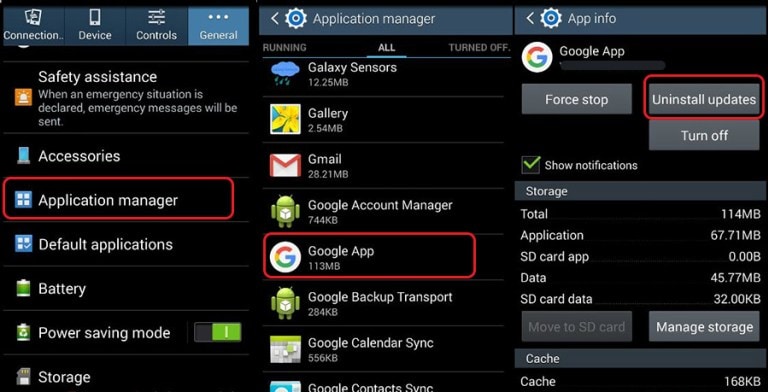
注: 今後 Android システム UI が応答しないというエラーが発生しないようにするには、Google Play ストアの設定を「アプリを自動更新しない」に変更することを忘れないでください。
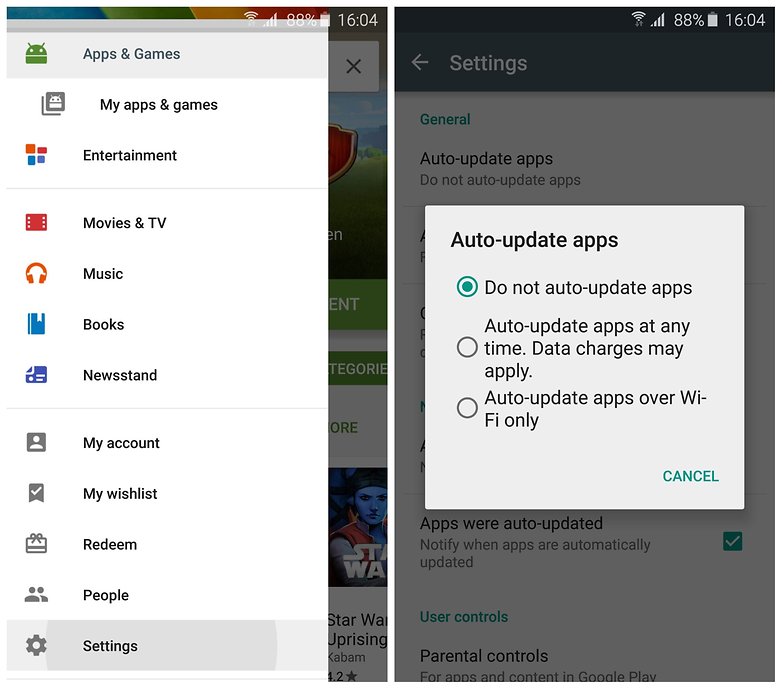
パート 4: キャッシュ パーティションを消去して Android SystemUI エラーを修正する
Android、残念ながら、プロセス com.android.systemui が停止しましたというエラーは、キャッシュ パーティションをクリアすることでも修正できます。 これらのパーティションは、モデム、カーネル、システム ファイル、ドライバー、組み込みアプリ データの保存場所に他なりません。
UI をきれいに保ち、グリッチをなくすために、キャッシュ部分を定期的にクリアすることをお勧めします。
Android SystemUI が応答しないというエラーは、リカバリ モードでキャッシュをクリアすることで解決できます。
Android デバイスが異なれば、回復モードにする方法も異なります。 デバイスのマニュアルを参照して、デバイスのリカバリ モード画面に入り、以下の手順に従って Android を修正します。 残念ながら、プロセス com.android.systemui はキャッシュ パーティションをクリアすることでエラーを停止しました:
- 回復モード画面になると、スクリーンショットに示すようにいくつかのオプションが表示されます.

- 以下に示すように、音量ダウンキーを使用して下にスクロールし、[キャッシュパーティションをワイプ]を選択します。

- プロセスが完了したら、リカバリモード画面の最初のオプションである「システムの再起動」を選択します。
この方法は、デバイスを整理し、詰まった不要なファイルをすべて消去するのに役立ちます. アプリ関連のデータも失われる可能性がありますが、それは Android SystemUI が応答しないというエラーを修正するための少額の費用です。
Android SystemUIが停止しても問題が解決しない場合は、XNUMXつの方法しかありません。 それについて知るために読んでください。
パート 5: 工場出荷時設定にリセットして Android SystemUI エラーを修正する
Androidを修正するためにデバイスを工場出荷時の状態にリセットします。 残念ながら、プロセス com.android.systemui has stopped エラーは必死の対策であり、リストで最後に行う必要があります。 この手順は、上記の XNUMX つの手法が機能しない場合にのみ行ってください。
また、Android デバイスに保存されているすべてのデータとコンテンツをクラウド、Google アカウント、または外部メモリ デバイスにバックアップしてください。デバイスを工場出荷時設定にリセットすると、すべてのメディア、コンテンツ、データ、デバイス設定を含む他のファイルは消去されます。
以下の手順に従ってデバイスを工場出荷時の設定にリセットし、Android SystemUI が応答しない問題を解決します。
- 以下に示すように、設定アイコンをクリックして「設定」にアクセスします。
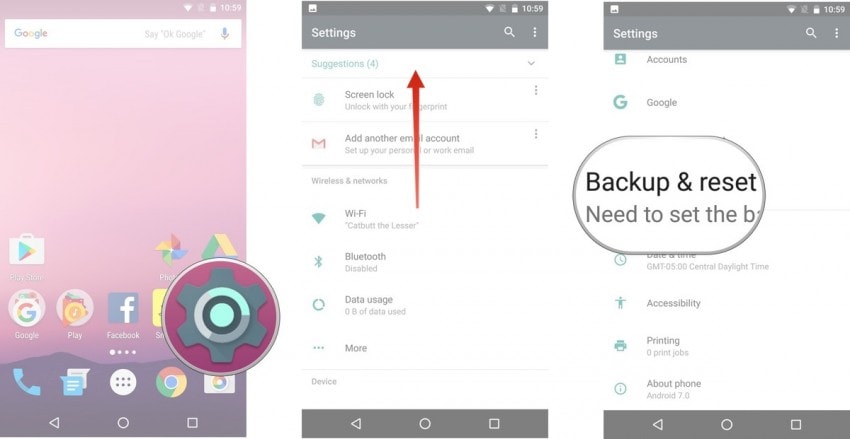
- 次に、「バックアップとリセット」を選択します。
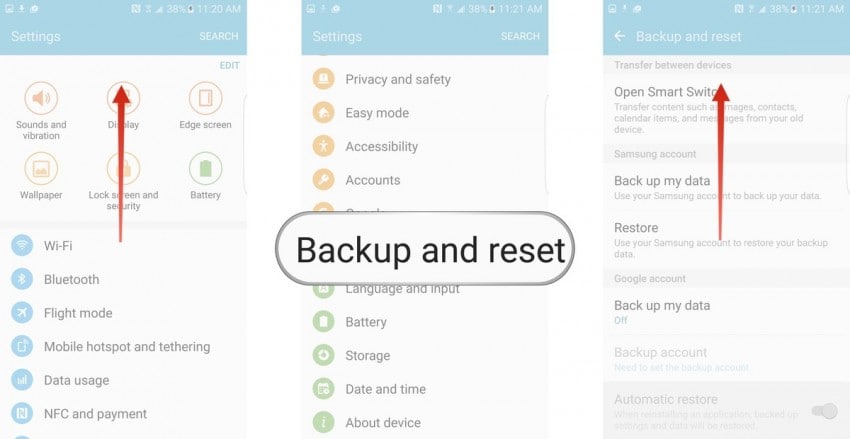
- このステップでは、「データの初期化」を選択してから、「デバイスのリセット」を選択します。
- 最後に、以下に示すように「すべて消去」をタップして、デバイスを工場出荷時の状態にリセットします。

工場出荷時設定へのリセット プロセスが完了すると、デバイスは自動的に再起動するため、もう一度セットアップする必要があります。
Androidデバイスを工場出荷時の状態にリセットするプロセス全体は、面倒で危険で面倒に聞こえるかもしれませんが、Android SystemUIが9回中10回エラーを停止したことを修正するのに役立ちます. したがって、この治療法を使用する前によく考えてください。
Android SystemUI が応答しない、または Android, 残念ながら、プロセス com.android.systemui が停止しましたというエラーは、ユーザーのデバイスでよく見られます。 これはランダムなエラーではなく、ソフトウェア、Google アプリ、キャッシュ パーティション、またはデバイスに保存されているデータに関連しています。 Android OS のアップデートをインストールまたはロールバックするか、Google アプリのアップデートをアンインストールするか、キャッシュ パーティションをクリアするか、デバイスを出荷時設定にリセットして、デバイスに保存されているすべてのデータ、ファイル、および設定をクリアするだけで、この問題に対処するのは非常に簡単です。それ。 上記にリストされ説明されている方法は、問題に対処し、将来問題にならないようにするための最良の方法です. これらの方法は、Android SystemUI has stopped エラーを解決する他のツールと比較して、安全でリスクが最小限であるため、世界中の影響を受けるユーザーに採用されています。 さあ、今すぐ試してみてください!
最後の記事